HP LaserJet 2200DT User Manual [fr]

guide d’utilisation
hp LaserJet 2200
Imprimantes hp LaserJet 2200
Guide d’utilisation
Copyright et licence
Copyright Hewlett-Packard
Company 2001
Tous droits réservés.
La reproduction, l’adaptation ou la traduction du présent guide sans autorisation écrite préalable est interdite dans les limites prévues par les lois de copyright.
Les utilisateurs de l’imprimante Hewlett-Packard livrée avec le présent guide sont autorisés à : a) imprimer ce guide pour une utilisation PERSONNELLE, INTERNE ou pour l’ENTREPRISE à condition que les copies papier ne soient pas vendues, revendues ou distribuées et à b) installer une copie électronique de ce guide sur un serveur de réseau,
à condition que l’accès à cette copie soit limité pour une utilisation PERSONNELLE et INTERNE à l’entreprise de l’imprimante Hewlett-Packard livrée avec le guide.
Première édition, avril 2001
Hewlett-Packard Company
11311 Chinden Boulevard
Boise, Idaho 83714 U.S.A.
Garantie
Les informations contenues dans ce document sont susceptibles d’être modifiées sans préavis.
Hewlett-Packard ne fournit aucune garantie d’aucune sorte quant à ces informations. HEWLETT-PACKARD DECLINE EN PARTICULIER TOUTE GARANTIE IMPLICITE DE VALEUR MARCHANDE ET D’ADAPTATION POUR UN BUT PARTICULIER.
Hewlett-Packard ne saurait être tenu responsable des dommages directs, indirects, accidentels, accessoires ou autres dommages présumés liés à la fourniture ou à l’utilisation de ces informations.
Marques commerciales et dé posé es
Adobe® , Acrobat® , PostScript® et Adobe Photoshop® sont des marques commerciales d’Adobe Systems Incorportated pouvant être déposées dans certaines juridictions.
Arial® , Monotype® et Times New Roman® sont des marques commerciales déposées américaines de Monotype Corporation.
CompuServe™ est une marque commerciale américaine de CompuServe, Inc.
Helvetica™ , Palatino™ , Times™ et Times Roman™ sont des marques commerciales de Linotype AG et/ou de ses filiales aux Etats-Unis et dans d’autres pays.
Microsoft® , MS Windows, Windows® , Windows NT® et MS-DOS® sont des marques commerciales de Microsoft Corporation déposées aux Etats-Unis.
LaserWriter® est une marque commerciale déposée d’Apple Computer, Inc.
TrueType™ est une marque commerciale américaine d’Apple Computer, Inc.
ENERGY STAR® est une marque de service déposée aux EtatsUnis de l’agence de protection américaine pour la protection de l’environnement (EPA).
Netscape est une marque commerciale américaine de Netscape Communications Corporation.
Unix® est une marque commerciale déposée de The Open Group.

Assistance clientè le HP
(service aprè s-vente et assistance)
Assistance clientè le HP (service aprè s-vente et assistance)
Services en ligne : pour |
Web - Des pilotes d’imprimante, les logiciels d’imprimante HP les |
||
obtenir des informations 24 heures |
plus récents ainsi que des informations sur les produits et |
||
sur 24 via votre modem, utilisez |
l’assistance technique peuvent être obtenus aux adresses |
||
les services suivants : |
suivantes : |
|
|
|
Etats-Unis : |
http://www.hp.com |
|
|
Europe : |
http://www2.hp.com |
|
|
Corée : |
http://www.hp.co.kr |
|
|
Japon : |
ftp://www.jpn.hp.com/drivers/ |
|
|
Des pilotes d’imprimante sont disponibles sur les sites suivants : |
||
|
Taïwan : |
http://www.hp.com.tw |
|
|
ou le site local du pilote : http://www.dds.com.tw |
||
|
|
||
|
America Online - America Online/Bertelsmann est disponible aux |
||
|
Etats-Unis, en France, en Allemagne et au Royaume-Uni. - Vous y |
||
|
trouverez des pilotes d’imprimante, les logiciels d’imprimante HP |
||
|
les plus récents ainsi que de la documentation pour vous aider à |
||
|
répondre à vos questions relatives aux produits HP. Utilisez le mot clé |
||
|
HP pour lancer la visite ou appelez le 1-800-827-6364 (Etats-Unis) |
||
|
en spécifiant le numéro de client privilégié 1118 pour vous abonner. |
||
|
Pour l’Europe, appelez l’un des numéros suivants : |
||
|
Allemagne : |
0180 531 31 64 |
|
|
Autriche : |
0222 58 58 485 |
|
|
France : |
++353 1 704 90 00 |
|
|
Royaume-Uni : |
0800 279 1234 |
|
|
Suisse : |
0848 80 10 11 |
|
|
|
||
|
CompuServe - Les forums CompuServe réservés aux utilisateurs |
||
|
HP (GO HP) fournissent des pilotes d’imprimante, les logiciels |
||
|
d’imprimante HP les plus récents et vous permettent de partager |
||
|
des informations de manière interactive avec les autres membres. |
||
|
Vous pouvez également appeler le 1-800-524-3388 (Etats-Unis) et |
||
|
demander l’agent n° 51 pour vous abonner. CompuServe est |
||
|
également disponible au Royaume-Uni, en France, en Belgique, |
||
|
en Suisse, en Allemagne et en Autriche. |
||
|
|
|
|
Obtention d’utilitaires, de |
Visitez notre site à |
Par courrier : |
|
pilotes et d’informations |
l’adresse suivante : |
Hewlett-Packard Co. |
|
é lectroniques aux |
http://www.hp.com/ |
P.O. Box 1754 |
|
go/support |
Greeley, CO 80632 |
||
Etats-Unis et au Canada : |
|||
(en anglais |
Etats-Unis |
||
|
uniquement) |
|
|
|
Par té lé phone : |
|
|
|
(805) 257-5565 |
|
|
|
|
|
|
|
Par fax : |
|
|
|
(805) 257-6866 |
|
|
|
|
|
|
FR |
iii |

Assistance clientè le HP (service aprè s-vente et assistance) (suite)
Asie et-pays du |
Visitez notre site à l’adresse suivante : http://www.hp.com/ |
Pacifique : |
go/support (en anglais uniquement) |
|
Appelez Mentor Media au (65) 740-4477 (Hong Kong, Indonésie, |
|
Philippines, Malaisie ou Singapour). Pour la Corée, appelez le |
|
(82) (2) 3270-0805 ou le (82) (2) 3270-0893. |
Australie, Nouvelle- |
Visitez notre site à l’adresse suivante : http://www.hp.com/ |
Zé lande et Inde : |
go/support (en anglais uniquement) |
|
Pour l’Australie et la Nouvelle-Zélande, appelez le (61) (2) 565-6099. |
|
Pour l’Inde, appelez le (91) (11) 682-6035. |
|
|
Europe anglophone : |
Visitez notre site à l’adresse suivante : http://www.hp.com/ |
|
go/support (en anglais uniquement) |
|
Pour le Royaume-Uni, appelez le (44) (142) 986-5511. Pour l’Irlande |
|
et hors Royaume-Uni, appelez le (44) (142) 986-5511. |
|
|
Commandes |
Appelez le 1-800-538-8787 (Etats-Unis.) ou le 1-800-387-3154 |
d’accessoires et de |
(Canada). |
fournitures HP : |
|
|
|
CD-ROM Assistance HP : |
Cet outil propose un système complet d’informations en ligne conçu |
|
pour fournir des informations techniques et générales sur les produits |
|
HP. Pour recevoir ce CD-ROM tous les trois mois, aux Etats-Unis ou |
|
au Canada, appelez le 1-800-457-1762. A Hong Kong, en Indonésie, |
|
en Malaisie ou à Singapour, appelez Mentor Media au (65) 740-4477. |
|
|
Informations de |
Pour obtenir les coordonnées des -vendeurs agréé s HP, appelez le |
maintenance HP : |
1-800-243-9816 (Etats-Unis) ou le 1-800-387-3867 (Canada). |
|
|
Contrats de |
Appelez le 1-800-835-4747 (Etats-Unis.) ou le 1-800-268-1221 |
maintenance HP : |
(Canada). Prolongation des services 1-800-446-0522 |
iv |
FR |

Assistance clientè le mondiale
Assistance clientè le et service de
ré paration des produits pour les EtatsUnis et le Canada :
Reportez-vous au chapitre relatif au service aprè s-vente et à l’assistance du pré sent guide pour obtenir plus d’informations concernant la
ré paration des produits.
Appelez le (1) (208) 323-2551 du lundi au vendredi de 6 h à 22 h, le samedi de 9 h à 16 h (GMT+7). Ce service est gratuit tout au long de la période de garantie. Toutefois, les frais de communication standard longue distance sont appliqués. Munissezvous de votre numéro de série et soyez proche de votre système lorsque vous appelez.
Si vous savez que votre imprimante doit être réparée, appelez le 1-800-243-9816 pour obtenir les coordonnées du fournisseur agréé HP le plus proche ou le 1-208-323-2551 pour le dépannage centralisé HP.
Une assistance téléphonique hors garantie est disponible pour répondre aux questions concernant nos produits. Appelez le (1) (900) 555-1500 (2,50 dollars* par minute, Etats-Unis uniquement) ou le 1-800-999-1148 (25 dollars* par appel, carte Visa ou MasterCard, Etats-Unis et Canada) du lundi au vendredi de 7 h à 18 h et le samedi de 9 h à 15 h (GMT+7). Vous ne serez facturé qu’à partir du moment où vous serez mis en contact avec un technicien d’assistance. *Prix sujets à modification.
Langue des centres d’assistance clientè le europé ens, en Asie, dans les pays du Pacifique ainsi que dans le reste du monde et options par pays disponibles
Service ouvert du lundi au vendredi de 8 h 30 à 18 h (GMT -1)
HP fournit un service d’assistance technique gratuit pendant la période de garantie. Une équipe rapide et efficace est à votre disposition à l’un des numéros de téléphone de la liste ci-dessous. Après l’expiration de votre période de garantie, vous pouvez recevoir une assistance moyennant des honoraires en appelant le même numéro de téléphone. Ceux-ci sont calculés sur la base de chaque incident. Lorsque vous appelez HP, soyez prêt à donner les informations suivantes : nom et numéro de série du produit, date de l’achat et description du problème.
Allemand |
Allemagne : (49) (180) 525-8143 |
Franç ais |
France : (33) (01) 43-62-3434 |
|
Autriche : (43) 0810 00 6080 |
|
Belgique : (32) 0(2) 626-8807 |
Anglais |
Irlande : (353) 0(1) 662-5525 |
|
Suisse : (41) 0(84) 880-1111 |
|
Royaume-Uni : (44) (0)207 512-5202 |
Italien |
Italie : (39) 0(2) 264-10350 |
|
International : (44) (0)207 512-5202 |
Né erlandais |
Belgique : (32) 0(2) 626-8806 |
Danois |
Danemark : (45) 3929-4099 |
|
Pays-Bas : (31) 0(20) 606-8751 |
Espagnol |
Espagne : (34) (90) 232-1123 |
Norvé gien |
Norvège : (47) 2211-6299 |
Finnois |
Finlande : (358) 0203-47288 |
Portugais |
Portugal : (351) 21 317-6333 |
|
|
Sué dois |
Suède : (46) 0(8) 619-2170 |
|
|
|
|
FR |
v |

Assistance clientè le mondiale (suite)
Numé ros d’assistance par pays : Si vous avez besoin d’assistance après l’expiration de la période de garantie ou d’une réparation supplémentaire du produit ou encore si votre pays ne figure pas dans la liste ci-dessous, reportez-vous à la section Réseau mondial des bureaux de vente et de service.
Afrique du |
en dehors de la République sud- |
Mexique |
800 427-6684 |
||
Sud |
africaine : 27-11 258 9301 |
Nouvelle Zélande |
(64) |
(9) 356-6640 ou |
|
|
à l’intérieur de la République sud- |
|
0800 445543 (numéro vert) |
||
|
africaine : 086 000 1030 |
Philippines |
(63) |
(2) 867-3551894-1451 |
|
Argentine |
(54 11) 4778-8380 |
Pologne |
(48) |
(22) 519-0600 |
|
Australie |
(61) |
(3) 8877-8000 |
République |
(420) (2) 61307 310 |
|
Brésil |
(011) 829-6612 |
tchèque |
|
|
|
Canada |
1 (800) 387-3867 |
Russie |
Moscou : 7-095 797 3520 |
||
Chili |
800-360999 |
|
Saint Petersbourg : 7-812 346 |
||
Chine |
(86) |
0(10) 6564-5959 |
|
7997 |
|
Corée |
(82) |
(2) 3270-0805 |
Singapour |
(65) |
272-5300 |
|
à l’extérieur de Séoul, appelez le |
Taïwan |
(886) (2) 2717-0055 |
||
|
(080) 999-0700 |
Thaïlande |
66 (2) 661-4000 |
||
Emirats |
971-4-8839292 |
Turquie |
(90) |
212 221 6969 |
|
arabes unis |
|
|
Ukraine |
7- (380-44) 490-3520 |
|
Grèce |
(30) |
0(1) 619-6411 |
Vietnam |
84 (8) 823-4530 |
|
Hong Kong |
800-96-7729 |
|
|
|
|
Hongrie |
(365) 0(1) 382-1111 |
|
|
|
|
Inde |
(91) |
(11) 682-6035 |
|
|
|
Indonésie |
(62) |
(21) 350-3408 |
|
|
|
Israël |
(972) (9) 9 52 48 48 |
|
|
|
|
Japon |
(81) |
(3) 5346 1891 3335-8333 |
|
|
|
Malaisie |
(60) |
(3) 295-2566 |
|
|
|
|
Penang 1 300 88 00 28 |
|
|
|
|
|
|
|
|
|
|
vi |
FR |
Sommaire
Assistance clientèle HP (service après-vente et assistance) . . . . . . iii
1 Notions é lé mentaires concernant l’imprimante
Présentation de l’imprimante. . . . . . . . . . . . . . . . . . . . . . . . . . . . . . . 1 Configuration de l’imprimante . . . . . . . . . . . . . . . . . . . . . . . . . . . . . . 2 Caractéristiques de l’imprimante . . . . . . . . . . . . . . . . . . . . . . . . . . . . 3 Logiciel d’imprimante. . . . . . . . . . . . . . . . . . . . . . . . . . . . . . . . . . . . . 6 Installation sous Windows . . . . . . . . . . . . . . . . . . . . . . . . . . . . . 8 Logiciel pour Windows . . . . . . . . . . . . . . . . . . . . . . . . . . . . . . . 13
HP JetSend (Web - Windows 9x/
NT 4.0/Millennium uniquement) . . . . . . . . . . . . . . . . . . . . . . . . 15 Installation sous Macintosh. . . . . . . . . . . . . . . . . . . . . . . . . . . . 16 Logiciels pour ordinateurs Macintosh . . . . . . . . . . . . . . . . . . . . 17 Installation en réseau . . . . . . . . . . . . . . . . . . . . . . . . . . . . . . . . 18 Logiciels pour ordinateurs en réseau . . . . . . . . . . . . . . . . . . . . 21 Conseils pour l’installation du logiciel . . . . . . . . . . . . . . . . . . . . 23
Boutons du panneau de commande . . . . . . . . . . . . . . . . . . . . . . . 25 Utilisation des boutons . . . . . . . . . . . . . . . . . . . . . . . . . . . . . . . 25 Impression avec le port Fast Infrared (impression sans fil) . . . . . . 26 Instructions pour l’impression sans fil . . . . . . . . . . . . . . . . . . . . 27 Ports d’interface . . . . . . . . . . . . . . . . . . . . . . . . . . . . . . . . . . . . . . . 28 Accessoires et informations relatives aux commandes. . . . . . . . . . 29
2 Tâ ches d’impression
Généralités . . . . . . . . . . . . . . . . . . . . . . . . . . . . . . . . . . . . . . . . . . . 33 Choix du papier et d’autres supports. . . . . . . . . . . . . . . . . . . . . . . . 34 Options des supports d’entrée . . . . . . . . . . . . . . . . . . . . . . . . . . . . 35 Tailles des supports d’impression du bac 1 . . . . . . . . . . . . . . . 35
Tailles de papier du bac 2 et du
bac 3 optionnel de 250 feuilles . . . . . . . . . . . . . . . . . . . . . . . . . 36 Tailles de papier du bac 3 optionnel de 500 feuilles. . . . . . . . . 37 Chargement du support d’impression dans le bac 1 . . . . . . . . . . . . 38
Chargement du support d’impression dans
le bac 2 et ou le bac 3 optionnel de 250 feuilles . . . . . . . . . . . . . . . 39 Chargement du support d’impression dans
le bac 3 optionnel de 500 feuilles . . . . . . . . . . . . . . . . . . . . . . . . . . 41 Options des supports de sortie . . . . . . . . . . . . . . . . . . . . . . . . . . . . 42 Tâches d’impression . . . . . . . . . . . . . . . . . . . . . . . . . . . . . . . . . . . . 43 Impression sur des étiquettes. . . . . . . . . . . . . . . . . . . . . . . . . . 45 Impression sur des transparents . . . . . . . . . . . . . . . . . . . . . . . 46
FR |
vii |
Impression sur des supports au format
non standard ou sur du papier cartonné . . . . . . . . . . . . . . . . . . 47 Impression sur les deux faces du papier (recto verso) . . . . . . . 48 Impression sur des feuilles à en-tête ou des préimprimées . . . 51 Annulation d’une tâche d’impression. . . . . . . . . . . . . . . . . . . . . . . . 53 Fonctions logicielles . . . . . . . . . . . . . . . . . . . . . . . . . . . . . . . . . . . . 54 Fonctions du pilote d’imprimante . . . . . . . . . . . . . . . . . . . . . . . 54
Fonctions de configuration des périphériques
HP LaserJet et de l’utilitaire HP LaserJet . . . . . . . . . . . . . . . . . 60
3 Conseils pratiques et maintenance de l’imprimante
Généralités . . . . . . . . . . . . . . . . . . . . . . . . . . . . . . . . . . . . . . . . . . . 63 Manipulation de la cartouche d’encre UltraPrecise . . . . . . . . . . . . . 64
Politique de HP sur les cartouches
d’encre de marques différentes . . . . . . . . . . . . . . . . . . . . . . . . 64 Stockage de la cartouche d’encre . . . . . . . . . . . . . . . . . . . . . . 64 Durée de vie de la cartouche d’encre . . . . . . . . . . . . . . . . . . . . 64 Recyclage des cartouches d’encre. . . . . . . . . . . . . . . . . . . . . . 64 Redistribution de l’encre . . . . . . . . . . . . . . . . . . . . . . . . . . . . . . . . . 65 Nettoyage de l’imprimante. . . . . . . . . . . . . . . . . . . . . . . . . . . . . . . . 67 Utilisation des procédures de nettoyage de l’imprimante . . . . . 67 Procédure de nettoyage interne . . . . . . . . . . . . . . . . . . . . . . . . 69
4 Ré solution des problè mes
Généralités . . . . . . . . . . . . . . . . . . . . . . . . . . . . . . . . . . . . . . . . . . . 71 Liste de contrôle de dépannage . . . . . . . . . . . . . . . . . . . . . . . . . . . 72 Solutions aux problèmes d’impression d’ordre général. . . . . . . . . . 74 Impression de pages spéciales . . . . . . . . . . . . . . . . . . . . . . . . . . . . 80 Page de démonstration. . . . . . . . . . . . . . . . . . . . . . . . . . . . . . . 80 Page de test/configuration . . . . . . . . . . . . . . . . . . . . . . . . . . . . 80 Procédure de nettoyage . . . . . . . . . . . . . . . . . . . . . . . . . . . . . . 80 Liste des polices . . . . . . . . . . . . . . . . . . . . . . . . . . . . . . . . . . . . 80 Elimination d’un bourrage papier . . . . . . . . . . . . . . . . . . . . . . . . . . 81 Solutions aux problèmes de qualité d’impression . . . . . . . . . . . . . 87 Liste de contrôle de qualité d’impression . . . . . . . . . . . . . . . . . 87 Exemples de défauts d’images. . . . . . . . . . . . . . . . . . . . . . . . . 88 Problèmes d’impression sans fil . . . . . . . . . . . . . . . . . . . . . . . . . . . 94 Solutions aux messages d’erreur du panneau de commande . . . . 96 Messages d’erreur principaux du panneau de commande. . . . 96 Messages d’erreur du panneau de commande . . . . . . . . . . . . 97 Configuration d’allumage des voyants secondaires . . . . . . . . 100 Problèmes d’impression en réseau . . . . . . . . . . . . . . . . . . . . . . . 106 Problèmes courants liés aux plates-formes Windows . . . . . . . . . 107 Problèmes courants liés aux plates-formes Macintosh . . . . . . . . 109
Sélection d’une autre description
d’imprimante PostScript (PPD) . . . . . . . . . . . . . . . . . . . . . . . . 113 Solutions aux erreurs PS (PostScript) . . . . . . . . . . . . . . . . . . . . . 114
viii |
FR |
5 Service aprè s-vente et assistance
Disponibilité . . . . . . . . . . . . . . . . . . . . . . . . . . . . . . . . . . . . . . . . . . 117 Instructions de réemballage de l’imprimante. . . . . . . . . . . . . . . . . 118 Formulaire d’informations de maintenance . . . . . . . . . . . . . . . . . . 119 Contrats de maintenance HP . . . . . . . . . . . . . . . . . . . . . . . . . . . . 120 Contrats de maintenance sur site . . . . . . . . . . . . . . . . . . . . . . 120 Garantie limitée Hewlett-Packard . . . . . . . . . . . . . . . . . . . . . . . . . 121 Garantie limitée liée aux cartouches d’encre . . . . . . . . . . . . . . . . 123 Réseau mondial des bureaux de vente et de service . . . . . . . . . . 124
Appendix A Spé cifications
Spécifications de l’imprimante. . . . . . . . . . . . . . . . . . . . . . . . . . . . 129 Réglementation de la FCC . . . . . . . . . . . . . . . . . . . . . . . . . . . . . . 132 Programme de gestion de l’environnement. . . . . . . . . . . . . . . . . . 133 Protection de l’environnement . . . . . . . . . . . . . . . . . . . . . . . . 133 Fiche technique de sécurité . . . . . . . . . . . . . . . . . . . . . . . . . . 135 Déclarations réglementaires . . . . . . . . . . . . . . . . . . . . . . . . . . . . . 136 Déclaration de conformité . . . . . . . . . . . . . . . . . . . . . . . . . . . . 136 Déclaration de sécurité laser . . . . . . . . . . . . . . . . . . . . . . . . . 137 Réglementations canadiennes DOC . . . . . . . . . . . . . . . . . . . 137 Sécurité des DEL . . . . . . . . . . . . . . . . . . . . . . . . . . . . . . . . . . 137 Déclaration VCCI (Japon). . . . . . . . . . . . . . . . . . . . . . . . . . . . 138 Déclaration coréenne EMI . . . . . . . . . . . . . . . . . . . . . . . . . . . 138 Déclaration Laser pour la Finlande. . . . . . . . . . . . . . . . . . . . . 139
Appendix B Spé cifications du support d’impression
Généralités . . . . . . . . . . . . . . . . . . . . . . . . . . . . . . . . . . . . . . . . . . 141 Tailles de papier acceptées. . . . . . . . . . . . . . . . . . . . . . . . . . . . . . 143 Instructions d’utilisation du papier . . . . . . . . . . . . . . . . . . . . . . . . . 146 Spécifications du papier . . . . . . . . . . . . . . . . . . . . . . . . . . . . . 147 Environnement d’impression et de stockage du papier. . . . . . . . . 148 Enveloppes . . . . . . . . . . . . . . . . . . . . . . . . . . . . . . . . . . . . . . . . . . 149 Enveloppes à joints de colle latéraux . . . . . . . . . . . . . . . . . . . 150 Enveloppes à bandes adhésives ou à volets . . . . . . . . . . . . . 150 Marges des enveloppes . . . . . . . . . . . . . . . . . . . . . . . . . . . . . 151 Stockage des enveloppes. . . . . . . . . . . . . . . . . . . . . . . . . . . . 151 Etiquettes . . . . . . . . . . . . . . . . . . . . . . . . . . . . . . . . . . . . . . . . . . . 152 Conception des étiquettes . . . . . . . . . . . . . . . . . . . . . . . . . . . 152 Transparents . . . . . . . . . . . . . . . . . . . . . . . . . . . . . . . . . . . . . . . . . 153
FR |
ix |
Appendix C Mé moire de l’imprimante et possibilité s d’extension
Généralités . . . . . . . . . . . . . . . . . . . . . . . . . . . . . . . . . . . . . . . . . . 155 Mémoire de l’imprimante . . . . . . . . . . . . . . . . . . . . . . . . . . . . . . . . 156 Installation de la mémoire . . . . . . . . . . . . . . . . . . . . . . . . . . . . . . 157 Vérification de l’installation de la mémoire . . . . . . . . . . . . . . . . . . 159 Installation d’une carte EIO HP JetDirect . . . . . . . . . . . . . . . . . . . 160
Appendix D Imprimante Commandes
Généralités . . . . . . . . . . . . . . . . . . . . . . . . . . . . . . . . . . . . . . . . . . 161 Syntaxe des commandes d’imprimante PCL . . . . . . . . . . . . . . . . 163 Combinaison de séquences d’échappement . . . . . . . . . . . . . . . . 164 Entrée de caractères d’échappement . . . . . . . . . . . . . . . . . . . . . . 164 Sélection de polices PCL . . . . . . . . . . . . . . . . . . . . . . . . . . . . . . . 165
Index
x |
FR |
1 Notions élémentaires concernant l’imprimante
Pré sentation de l’imprimante
Le présent chapitre fournit des informations sur les sujets suivants :
!Configuration de l’imprimante
!Caractéristiques de l’imprimante
!Logiciel d’imprimante
!Boutons du panneau de commande
!Impression avec le port Fast Infrared (impression sans fil)
!Ports d’interface
!Accessoires et informations relatives aux commandes
FR |
Chapitre 1 Notions élémentaires concernant l’imprimante 1 |

Configuration de l’imprimante
Félicitations pour l’achat de votre imprimante HP LaserJet 2200 ! Quatre modèles, décrits ci-dessous, sont disponibles dans
cette série.
Remarque Pour identifier votre modèle, reportez-vous à l’étiquette située sur la face avant de l’imprimante.
HP LaserJet 2200d
L’imprimante HP LaserJet 2200d est une imprimante laser imprimant 19 pages par minute (19 ppm avec papier au format Letter /18 ppm avec un papier au format A4) livrée avec un bac intégré de
250 feuilles (bac 2) et une unité d’impression recto verso intégrée pour une impression recto verso automatique. Cette imprimante dispose de ports parallèles, Fast Infrared (FIR) et USB (universal serial bus). Elle est dotée d’une mémoire vive (RAM) de 8 Mo qui peut être étendue, d’un logement EIO (Enhanced Input Output) disponible pour la connexion à un réseau et de deux logements de mémoire (barrettes DIMM) pour l’ajout de polices ou de mémoire.
HP LaserJet 2200dt
L’imprimante HP LaserJet 2200dt est identique au modèle 2200d, mais possède un bac supplémentaire de 250 feuilles (bac 3).
HP LaserJet 2200dn
L’imprimante LaserJet 2200dn est identique au modèle 2200d, mais elle est conçue pour une utilisation en réseau. Elle est livrée avec une carte de serveur d’imprimante EIO HP JetDirect (J4169A) complète pour une connexion à un réseau 10/100 Base-TX.
HP LaserJet 2200dtn
L’imprimante HP LaserJet 2200dtn est identique au modèle 2200d, mais possède un bac supplémentaire de 500 feuilles (bac 3) qui prend en charge les formats Letter et A4. Elle est conçue pour une utilisation en réseau et livrée avec une carte de serveur d’imprimante EIO HP JetDirect (J4169A) complète pour une connexion à un réseau 10/100 Base-TX.
Sauf indication contraire, les illustrations de ce guide se basent sur le modèle HP LaserJet 2200d.
2 Chapitre 1 Notions élémentaires concernant l’imprimante |
FR |
Caracté ristiques de l’imprimante
Impression rapide |
! |
Impression du papier au format Letter à la vitesse de 19 pages par |
|
|
minute (ppm) et du papier au format A4 à 18 ppm (avec un formateur |
|
|
Motorola basé sur la technologie RISC). |
|
|
|
Impression recto |
! |
L’impression recto verso est une fonctionnalité standard de |
verso intégrée |
|
l’imprimante. L’unité d’impression recto verso est intégrée dans la |
|
|
fente d’insertion du papier (reportez-vous à la section Impression sur |
|
|
les deux faces du papier (recto verso)). |
|
|
|
Qualité d’impression |
! Résolution réelle de 1200 x 1200 points par pouce (ppp) pour les |
|
excellente |
|
textes et les graphiques. |
|
! La technologie REt (Resolution Enhancement) définit la taille et |
|
|
|
l’emplacement de chaque point sur la page afin de former des |
|
|
angles, des courbes et des bords lisses (300 et 600 ppp uniquement). |
|
! |
Paramètres réglables pour optimiser la qualité d’impression. |
|
! La qualité de l’encre de la cartouche HP UltraPrecise permet |
|
|
|
d’imprimer des textes et des graphiques avec une meilleure définition. |
|
|
|
Facilité de |
! |
Bac 1 réglable pour papier à en-tête, enveloppes, étiquettes, |
manipulation |
|
transparents, supports d’impression de tailles personnalisées, cartes |
du papier |
|
postales et papier à grammage élevé. Reportez-vous à la section |
|
|
Chargement du support d’impression dans le bac 1. |
|
! Bac 2 réglable ou bac optionnel de 250 feuilles (bac 3) pour le |
|
|
|
papier de taille standard. Reportez-vous à la section Chargement du |
|
|
support d’impression dans le bac 2 et ou le bac 3 optionnel de |
|
|
250 feuilles. |
|
! Bac optionnel de 500 feuilles (bac 3) pour le papier au format |
|
|
|
Letter ou A4. Reportez-vous à la section Chargement du support |
|
|
d’impression dans le bac 3 optionnel de 500 feuilles. |
|
! Deux bacs de sortie : sélectionnez le bac de sortie supérieur ou |
|
|
|
arrière selon la situation. |
|
! Passage direct du papier du bac 1 au bac de sortie arrière. |
|
|
! Impression recto verso intégrée (reportez-vous à la section |
|
|
|
Impression sur les deux faces du papier (recto verso)). |
|
|
|
Capacité |
! Bac 3 optionnel (250 ou 500 feuilles) pour une plus grande autonomie. |
|
d’extension |
! |
Cartes EIO (Enhanced Input Output). Reportez-vous à la section |
|
|
Ports d’interface. |
! Logements pour modules de mémoire à deux rangées de connexions (barrettes DIMM) pour l’ajout de polices et de mémoire.
FR |
Chapitre 1 Notions élémentaires concernant l’imprimante 3 |
Langage |
! Le langage d’imprimante PCL 6 permet d’obtenir une impression |
|
d’imprimante et |
|
performante, des techniques intégrées de dimensionnement des |
polices PCL |
|
caractères Intellifont et TrueType, des graphiques vectoriels HP-GL/2 |
|
|
ainsi que des fonctions d’imagerie avancées. Ce langage inclut |
|
|
également 45 polices TrueType à taille modifiable ainsi qu’une police |
|
|
Line Printer à taille fixe. |
|
|
|
Langage et |
! |
Emulation PS niveau 2 avec 35 polices de langage PS intégrées. |
polices PS |
|
|
|
|
|
Commutation |
! Lorsque des langages d’imprimante optionnels (tels que l’émulation |
|
automatique |
|
PS niveau 2) sont installés, l’imprimante détermine automatiquement |
du langage |
|
le langage approprié pour l’utiliser à l’impression. |
|
|
|
Impression sans fil ! |
L’imprimante prend en charge les impressions sans fil depuis les |
|
|
|
périphériques conformes à IRDA, par exemple les ordinateurs |
|
|
portables, les appareils photo, les téléphones cellulaires ou les |
|
|
assistants numériques personnels (PDA) par exemple. |
|
! Les périphériques compatibles JetSend par IR peuvent également |
|
|
|
utiliser le port intégré Fast InfraRed. |
|
! |
IrReady 2000 |
|
|
|
Connexions |
! |
Port parallèle ECP de type B bidirectionnel (conforme à IEEE-1284) |
d’interface |
! |
Port USB |
|
! |
Logement EIO |
|
! Port Fast Infrared sans fil (conforme à IRDA) |
|
|
|
|
Mise en réseau |
! L’imprimante fournit un logement EIO pour les serveurs d’imprimante |
|
|
|
EIO HP JetDirect afin d’obtenir facilement des connexions rapides. |
|
|
|
Extension de |
! Les imprimantes HP LaserJet 2200 sont livrées avec 8 Mo de |
|
la mémoire |
|
mémoire qui peuvent être étendus à 72 Mo au moyen des deux |
|
|
logements de mémoire disponibles (barrettes DIMM). La plupart |
|
|
des documents peuvent être imprimés avec la mémoire standard |
au moyen de la technologie MEt (Memory Enhancement). Cette technologie comprime automatiquement les données et double virtuellement la mémoire disponible de l’imprimante afin de permettre des impressions plus complexes.
4 Chapitre 1 Notions élémentaires concernant l’imprimante |
FR |

Economies |
! L’imprimante économise l’énergie automatiquement en réduisant |
d’énergie |
la consommation électrique de manière considérable lorsqu’elle |
|
n’imprime pas. |
|
! En tant que partenaire du programme ENERGY STAR, |
|
Hewlett-Packard respecte les instructions établies en matière |
|
d’efficacité énergétique. |
|
|
Economies de |
! L’impression N pages / feuilles et recto verso avec l’unité |
papier et d’encre |
d’impression recto verso intégrée permet d’économiser du papier. |
|
(reportez-vous aux sections Impression sur les deux faces du papier |
|
(recto verso) et Impression de plusieurs pages sur une feuille de |
|
papier (N pages/feuille)). |
|
! La fonction EconoMode permet d’économiser de l’encre. |
|
! La section Tâches d’impression propose des astuces pour réduire |
|
le volume de papier utilisé et prolonger la durée de vie d’une |
|
cartouche d’encre. |
FR |
Chapitre 1 Notions élémentaires concernant l’imprimante 5 |
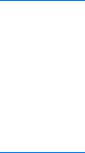
Logiciel d’imprimante
L’imprimante est fournie avec un logiciel très utile qui inclut des pilotes d’imprimante et des logiciels optionnels. Pour configurer facilement l’imprimante et accéder à l’ensemble de ses fonctions, il est fortement conseillé d’installer le logiciel fourni.
La présente section fournit les informations suivantes :
!Instructions d’installation du logiciel de l’imprimante
!Une vue d’ensemble des composants du système d’impression
!Des astuces d’installation du logiciel de l’imprimante
Après avoir suivi les instructions d’installation et chargé le logiciel, reportez-vous à la section Fonctions logicielles pour optimiser l’utilisation de votre imprimante.
Remarque Le logiciel HP n’est pas disponible dans toutes les langues.
Consultez le fichier ReadMe sur le CD-ROM HP LaserJet 2200 CD pour connaître les logiciels supplémentaires inclus ainsi que les langues prises en charge. Les pilotes les plus récents et les pilotes supplémentaires ainsi que les autres logiciels sont disponibles sur Internet et auprès d’autres sources. Si vous n’avez pas accès à Internet, reportez vous à la section Assistance clientèle HP (service après-vente et assistance) au début de ce guide pour savoir comment vous procurer les logiciels les plus récents.
Le logiciel fourni avec l’imprimante HP LaserJet 2200 peut s’utiliser avec les systèmes d’exploitation suivants :
!Microsoft Windows 3.1x (uniquement le pilote), 95, 98, 2000, Millennium et NT 4.0. Pour obtenir des instructions d’installation, reportez-vous à la section Installation sous Windows.
!Macintosh System 7.5.5 et suivants. Pour obtenir des instructions d’installation, reportez-vous à la section Installation sous Macintosh.
Pour installer le logiciel sur un ordinateur en réseau, reportez-vous à la section Installation en réseau.
6 Chapitre 1 Notions élémentaires concernant l’imprimante |
FR |

Le tableau suivant énumère les logiciels disponibles pour votre système d’impression.
Remarque Les logiciels pour DOS ne sont pas fournis avec cette imprimante.
|
Windows |
Windows |
Windows |
Windows |
Macintosh |
UNIX/ |
OS/2 |
|
3.x |
9x/Millen |
NT 4.0 |
2000 |
|
LINUX |
|
|
|
|
|
|
|
|
|
Installation |
|
" |
" |
" |
|
|
|
sous |
|
|
|
|
|
|
|
Windows |
|
|
|
|
|
|
|
|
|
|
|
|
|
|
|
PCL 6 |
"* |
" |
" |
" |
|
|
|
|
|
|
|
|
|
|
|
PCL 5e |
" |
" |
" |
" |
|
|
|
|
|
|
|
|
|
|
|
Emulation |
"* |
" |
" |
" |
|
|
|
PostScript |
|
|
|
|
|
|
|
|
|
|
|
|
|
|
|
Configuration |
|
" |
" |
" |
|
|
|
des |
|
|
|
|
|
|
|
périphériqus |
|
|
|
|
|
|
|
HP LaserJet |
|
|
|
|
|
|
|
|
|
|
|
|
|
|
|
HP Web |
|
|
" |
" |
|
" |
|
JetAdmin* |
|
|
|
|
|
|
|
|
|
|
|
|
|
|
|
Installation |
|
|
|
|
" |
|
|
sous |
|
|
|
|
|
|
|
Macintosh |
|
|
|
|
|
|
|
|
|
|
|
|
|
|
|
Macintosh |
|
|
|
|
" |
|
|
PPD |
|
|
|
|
|
|
|
|
|
|
|
|
|
|
|
Pilotes IBM* |
|
|
|
|
|
|
" |
|
|
|
|
|
|
|
|
Scripts de |
|
|
|
|
|
" |
|
modèle* |
|
|
|
|
|
|
|
|
|
|
|
|
|
|
|
*Disponibles uniquement sur le Web.
FR |
Chapitre 1 Notions élémentaires concernant l’imprimante 7 |

Installation sous Windows
La méthode d’installation sous Windows dépend du type de câble que vous branchez :
!Si vous branchez un câble parallèle, reportez-vous à la section ci-dessous.
!Si vous branchez un câble USB, reportez-vous à la section Si vous branchez un câble USB.
!Si vous branchez un câble réseau, reportez-vous à la section Installation en réseau.
Si vous branchez un câ ble parallè le
Remarque Pour les instructions d’installation qui suivent, nous considérons que vous avez branché le câble d’impression lorsque l’ordinateur était hors tension. Si vous l’avez branché lorsque l’ordinateur était sous tension sans le redémarrer ensuite, vous pouvez installer le logiciel, mais les étapes varieront légèrement. Reportez vous aux instructions de Windows NT 4.0 pour l’installation.
1.Démarrez votre ordinateur et quittez tous les programmes ouverts.
2.Suivez les étapes correspondant à la version Windows que vous utilisez :
Windows 3.1x |
a. Sélectionnez Principal, Panneau de configuration, |
(uniquement |
puis Imprimantes. |
le pilote)
b.Dans la fenêtre Imprimantes, cliquez sur Ajouter. Dans le menu déroulant, sélectionnez Installer l’imprimante non listée ou Imprimante mise à jour, puis cliquez sur Installer.
c.Insérez le CD-ROM HP LaserJet 2200 dans le lecteur.
d.Cliquez sur Parcourir. Recherchez le fichier D:\French\ Drivers\Win3x (où D correspond à la lettre de votre lecteur de CD-ROM). Sélectionnez oemsetup.inf, puis cliquez sur OK.
e.Sélectionnez le pilote HP LaserJet 2200. Cliquez sur OK.
f.Fermez toutes les fenêtres, puis redémarrez l’ordinateur.
g.Pour vérifier que l’installation a été correctement réalisée, ouvrez l’application de votre choix et ouvrez ou créez un document simple.
h.Vérifiez que le nom de votre imprimante s’affiche, puis imprimez le document.
i.Si le document s’imprime correctement, l’installation est terminée. Si aucun document ne s’imprime ou si l’impression est mauvaise, reportez-vous à la section Liste de contrôle de dépannage.
8 Chapitre 1 Notions élémentaires concernant l’imprimante |
FR |

Windows 95 a. La fenêtre « Assistant Mise à jour de pilote de périphérique » doit s’afficher à l’écran.
b.Insérez le CD-ROM HP LaserJet 2200 CD dans le lecteur.
c.Selon la version de Windows 95 que vous utilisez :
•Cliquez sur Suivant> (si ce bouton est disponible), puis passez à l’étape 3 ci-dessous.
- ou -
•Cliquez sur OK puis passez à l’étape d ci-dessous.
d.Entrez D:\9xME_LPT (où D correspond à la lettre de votre lecteur de CD-ROM), puis cliquez sur OK.
Windows 98 a. La fenêtre « Assistant Ajout de nouveau matériel » doit s’afficher à l’écran. Cliquez sur Suivant>.
b.Sélectionnez « Rechercher le meilleur pilote pour votre périphérique » (recommandé), puis cliquez sur Suivant>.
c.Sélectionnez la case « Définir un emplacement : » (les cases « Lecteurs de disquette » et « Lecteur de CD-ROM » ne doivent PAS être sélectionnées).
d.Insérez le CD-ROM HP LaserJet 2200 dans le lecteur.
e.Dans la zone « Définir un emplacement : » , entrez D:\9xME_LPT (où D correspond à la lettre de votre lecteur de CD-ROM). Cliquez sur Suivant>.
Windows 2000 a. La fenêtre « Nouveau matériel détecté » doit s’afficher à l’écran. Cliquez sur Suivant>.
b.Sélectionnez « Rechercher un pilote approprié pour mon périphérique (recommandé) » , puis cliquez sur Suivant>.
c.Dans « Emplacements de recherche optionnels : » , sélectionnez « Définir un emplacement : » (les cases « Lecteurs de disquette » et « Lecteurs de CD-ROM »
ne doivent PAS être sélectionnées). Cliquez sur Suivant>.
d.Insérez le CD-ROM HP LaserJet 2200 dans le lecteur.
e.Dans la zone « Copier les fichiers du fabricant à partir de : » , entrez D:\2000 (où D est la lettre de votre lecteur de CDROM), puis cliquez sur OK.
f.L’assistant doit afficher une fenêtre indiquant qu’il a trouvé le pilote, cliquez alors sur Suivant>.
FR |
Chapitre 1 Notions élémentaires concernant l’imprimante 9 |
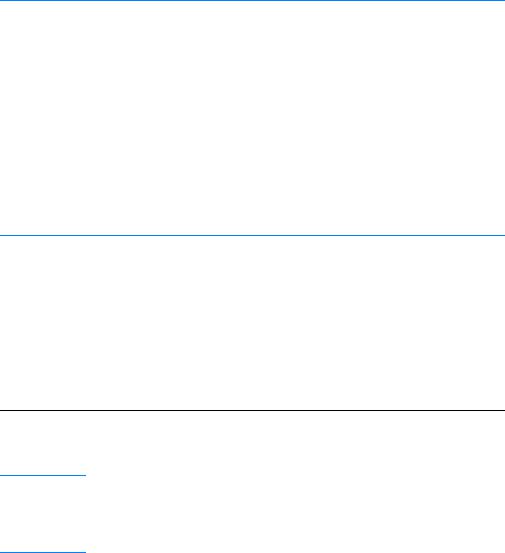
Windows |
a. La fenêtre « Assistant Ajout de nouveau matériel » |
Millennium |
doit s’afficher à l’écran. |
|
b. Sélectionnez « Indiquer l’emplacement du pilote (Avancé) » , |
|
puis cliquez sur Suivant>. |
|
c. Sélectionnez « Rechercher le meilleur pilote pour votre |
|
périphérique (recommandé) » puis cochez la case « Définir |
|
un emplacement : » (la case « Media amovible » ne doit PAS |
|
être cochée). |
|
d. Insérez le CD-ROM HP LaserJet 2200 dans le lecteur. |
|
e. Dans la zone « Précisez un emplacement : » , entrez |
|
D:\9xME_LPT (où D correspond à la lettre de votre lecteur |
|
de CD-ROM). Cliquez sur Suivant>. |
Windows
NT 4.0
Pour installer le logiciel sous Windows NT 4.0, vous devez disposer des privilèges d’administrateur (pour le démarrage et le redémarrage).
a.Insérez le CD-ROM HP LaserJet 2200 dans le lecteur.
b.Lorsque l’écran de bienvenue s’affiche, suivez les indications à l’écran. Si cet écran ne s’affiche pas : Cliquez sur Démarrer, Exécuter. Entrez D:\SETUP (où D correspond à la lettre de votre lecteur de CD-ROM), puis cliquez sur OK.
c.Cochez la case Installer une imprimante.
3. Suivez les instructions à l’écran pour installer le logiciel.
Remarque Avant de terminer l’installation, vérifiez que la case « Imprimer une page de test » est cochée (lorsque l’écran approprié s’affiche).
Dans Windows 2000, si la fenêtre « Nouveau matériel détecté » réapparaît avant la fin de l’installation, cliquez sur Annuler.
4.Cliquez sur Terminer.
5.Si un message vous demande de redémarrer votre ordinateur, cliquez sur Oui. La page de test doit s’imprimer une fois que l’ordinateur a redémarré. Si vous n’êtes pas invité à redémarrer l’ordinateur, la page de test s’imprime immédiatement (si vous utilisez Windows NT 4.0, il n’est pas nécessaire de redémarrer l’ordinateur).
6.Si la page de test s’imprime correctement, l’installation est terminée. Si aucun document ne s’imprime ou si l’impression de la page de test est mauvaise, reportez-vous à la section Liste de contrôle de dépannage.
10 Chapitre 1 Notions élémentaires concernant l’imprimante |
FR |

|
Si vous branchez un câ ble USB |
|
|
Remarque |
Windows 3.1x, 95 et NT 4.0 ne prennent pas en charge les connexions |
|
par câble USB. Les instructions suivantes concernent les ordinateurs |
|
fonctionnant sous Windows 98, 2000 ou Millennium. Si vous souhaitez |
|
connecter un câble USB à votre Macintosh, reportez-vous à la section |
|
Installation sous Macintosh. |
|
1. Si votre ordinateur est hors tension, vous devez l’allumer. |
|
|
|
Quittez tous les programmes ouverts. |
|
2. Suivez les étapes correspondant à la version Windows que |
|
vous utilisez : |
|
|
Windows 98 |
a. La fenêtre « Assistant Ajout de nouveau matériel » |
|
doit s’afficher à l’écran. Cliquez sur Suivant>. |
|
b. Sélectionnez « Rechercher le meilleur pilote pour votre |
|
périphérique (recommandé) » , puis cliquez sur Suivant>. |
|
c. Sélectionnez la case « Définir un emplacement : » (les |
|
cases « Lecteurs de disquette » et « Lecteur de CD-ROM » |
|
ne doivent PAS être sélectionnées). |
|
d. Insérez le CD-ROM HP LaserJet 2200 dans le lecteur. |
|
e. Dans la zone « Définir un emplacement : » , entrez |
|
D:\98ME_USB (où D correspond à la lettre de votre lecteur |
|
de CD-ROM). Cliquez sur Suivant>. |
Windows 2000 a. La fenêtre de l’assistant « Nouveau matériel détecté » doit s’afficher à l’écran. Cliquez sur Suivant>.
b.Sélectionnez « Rechercher un pilote approprié pour mon périphérique (recommandé) » , puis cliquez sur Suivant>.
c.Dans « Emplacements de recherche optionnels : » , sélectionnez la case « Définir un emplacement : » (les cases « Lecteurs de disquette » et « Lecteurs de CD-ROM » ne doivent PAS être sélectionnées). Cliquez sur Suivant>.
d.Insérez le CD-ROM HP LaserJet 2200 dans le lecteur.
e.Dans la zone « Copier les fichiers du fabricant à partir de : » , entrez D:\2000 (où D est la lettre de votre lecteur de CD-ROM), puis cliquez sur OK.
f.L’assistant doit afficher une fenêtre indiquant qu’il a trouvé le pilote, cliquez alors sur Suivant>.
FR |
Chapitre 1 Notions élémentaires concernant l’imprimante 11 |

Windows |
a. La fenêtre « Assistant Ajout de nouveau matériel » |
Millennium |
doit s’afficher à l’écran. |
b.Sélectionnez « Indiquer l’emplacement du pilote (Avancé) » , puis cliquez sur Suivant>.
c.Sélectionnez « Rechercher le meilleur pilote pour votre périphérique (recommandé) » puis cochez la case « Définir un emplacement : » (la case « Media amovible » ne doit PAS être cochée).
d.Insérez le CD-ROM HP LaserJet 2200 dans le lecteur.
e.Dans la zone « Définir un emplacement : » , entrez D:\98ME_USB (où D correspond à la lettre de votre lecteur de CD-ROM). Cliquez sur Suivant>.
3.Suivez les instructions à l’écran pour installer le logiciel.
Remarque Avant de terminer l’installation, vérifiez que la case « Imprimer une page de test » est cochée (lorsque l’écran approprié s’affiche).
Dans Windows 2000, si la fenêtre « Nouveau matériel détecté » réapparaît avant la fin de l’installation, cliquez sur Annuler.
4.Cliquez sur Terminer.
5.Si un message vous demande de redémarrer votre ordinateur, cliquez sur Oui. La page de test doit s’imprimer une fois que l’ordinateur a redémarré. Si vous n’êtes pas invité à redémarrer l’ordinateur, la page de test s’imprime immédiatement.
6.Si la page de test s’imprime correctement, l’installation est terminée. Cliquez sur Oui lorsqu’il vous est demandé de redémarrer l’ordinateur. Si aucun document ne s’imprime ou si l’impression de la page de test est mauvaise, reportez-vous à la section Liste de contrôle de dépannage.
12 Chapitre 1 Notions élémentaires concernant l’imprimante |
FR |

Remarque
Remarque
Logiciel pour Windows
Pilotes d’imprimante
Les pilotes d’imprimante accèdent aux fonctionnalités de l’imprimante et lui permettent de communiquer avec l’ordinateur. Choisissez un pilote d’imprimante en fonction de la façon dont vous utilisez l’imprimante.
!Utilisez le pilote PCL 6, pour exploiter au mieux toutes les fonctionnalités de l’imprimante, à moins qu’une compatibilité amont totale avec des pilotes PCL antérieurs ou d’anciennes imprimantes ne soit nécessaire.
!Si vous devez obtenir des résultats équivalents à ceux produits par les anciennes imprimantes HP LaserJet, utilisez le pilote PCL 5e. Certaines fonctionnalités de l’imprimante ne sont pas disponibles avec ce pilote (n’utilisez pas le pilote PCL 5e fourni avec cette imprimante avec d’anciennes imprimantes).
!Utilisez le pilote PS pour assurer la compatibilité avec les fonctions PS. Certaines fonctionnalités de l’imprimante ne sont pas disponibles avec ce pilote.
Selon le pilote sélectionné, l’imprimante passe automatiquement de l’émulation PS niveau 2 au langage d’impression PCL.
Si vous avez besoin d’aide pour accéder à votre pilote d’imprimante, reportez-vous à la section Accès au pilote d’imprimante.
Chaque pilote dispose d’écrans d’aide accessibles à partir du bouton Aide, de la touche F1 ou en cliquant sur le point d’interrogation situé dans le coin supérieur droit de l’écran du pilote (selon le système d’exploitation Windows utilisé). Ces écrans d’aide apportent des informations détaillées relatives au pilote. L’aide de pilote de l’imprimante est séparée de celle du logiciel.
Pour une installation du pilote seul ou pour la configuration de l’ajout d’une imprimante, reportez-vous au fichier Readme du CD-ROM
HP LaserJet 2200. Si vous utilisez Windows 3.1x, vous ne disposez que de cette option d’installation. Reportez-vous à la section Windows 3.1x (uniquement le pilote).
FR |
Chapitre 1 Notions élémentaires concernant l’imprimante 13 |

Remarque
Remarque
Simulateur du panneau de commande
Le simulateur du panneau de commande vous permet de bien comprendre la signification des voyants du panneau de commande. Pour connaître la signification d’un voyant du panneau de commande, lancez le simulateur à partir du groupe de programmes HP LaserJet 2200 ou du guide d’utilisateur électronique, puis cliquez sur les voyants allumés sur l’imprimante (cliquez une fois pour un voyant continu et deux fois pour un voyant clignotant). Une description de l’erreur s’affiche alors dans la zone située en dessous des voyants.
Configuration des pé riphé riques HP LaserJet
(Windows 9x/NT 4.0/2000/Millennium uniquement)
Les paramètres du pilote d’imprimante écrasent ceux de la configuration des périphériques HP LaserJet lorsqu’ils apparaissent aux deux endroits.
La configuration des périphériques HP LaserJet prend en charge les paramètres de l’imprimante par défaut. Pour installer la configuration des périphériques HP LaserJet, lancez une installation personnalisée. Cette configuration vous permet d’accéder à de nombreuses fonctionnalités de l’imprimante, notamment :
!L’impression des rapports de configuration, des pages de démonstration et des listes de polices PCL et PS.
!La sélection des paramètres de mise en page par défaut.
!Le choix des paramètres personnalisés, tels que la résolution des problèmes de bourrage ou le verrouillage de bac.
!Le changement de langage des pages de test et de configuration.
Pour accéder à la configuration des périphériques HP LaserJet, reportez vous à la section Accès à la configuration des périphériques HP LaserJet ou à l’utilitaire HP LaserJet.
La configuration des périphériques HP LaserJet réalise un grand nombre de tâches identiques à HP Web JetAdmin. Toutefois, cette configuration n’est prise en charge que par Windows. Dans Windows NT 4.0 et Windows 2000, vous pouvez utiliser
indifféremment la configuration des périphériques HP LaserJet et HP Web JetAdmin. Il est cependant recommandé d’utiliser la configuration des périphériques HP LaserJet pour gérer les paramètres de l’imprimante par défaut (reportez-vous à la section HP Web JetAdmin pour plus d’informations sur HP Web JetAdmin).
14 Chapitre 1 Notions élémentaires concernant l’imprimante |
FR |
HP JetSend (Web - Windows 9x/NT 4.0/ Millennium uniquement)
Pré sentation de JetSend
JetSend est un protocole de communication développé par Hewlett-Packard permettant aux périphériques d’échanger directement des informations sans faire appel à des pilotes ou des câbles.
Fonctionnement de la technologie de communication JetSend
Pé riphé riques à infra-rouge
Votre imprimante peut recevoir des informations de tout périphérique à infra-rouge compatible JetSent. Pour utiliser cette fonction, il vous suffit d’aligner les capteurs infra-rouge des périphériques émetteur et récepteur, puis de choisir l’option « JetSend » du périphérique émetteur compatible JetSend.
La technologie JetSend permet d’obtenir les meilleurs résultats possibles. Reportez-vous à la section Impression avec le port Fast Infrared (impression sans fil) pour obtenir des instructions d’utilisation des infra-rouge.
FR |
Chapitre 1 Notions élémentaires concernant l’imprimante 15 |
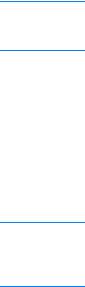
Remarque
Remarque
Installation sous Macintosh
Pour utiliser les fichiers PPD (Postcript Printer Description), installez le pilote Apple LaserWriter 8. Utilisez le pilote Apple LaserWriter 8 fourni avec votre Macintosh.
Avant de lancer l’installation, désactivez l’anti-virus.
1.Lancez le programme d’installation en insérant le CD-ROM HP LaserJet 2200 dans le lecteur. La fenêtre d’installation s’affiche sur le bureau.
2.Sélectionnez la langue, puis cliquez deux fois sur l’icône d’installation.
3.Suivez les instructions à l’écran.
Le CD-ROM HP LaserJet 2200 contient des logiciels dans de nombreuses langues. Après avoir sélectionné la langue d’installation et cliqué deux fois sur Installer dans la langue souhaitée, l’écran d’installation s’affiche dans cette langue.
4.Pour vérifier que l’installation a été correctement réalisée, ouvrez l’application de votre choix et ouvrez ou créez un document simple.
5.Vérifiez que le nom de votre imprimante s’affiche, puis imprimez le document.
6.Si le document s’imprime correctement, l’installation est terminée. Si aucun document ne s’imprime ou si l’impression est mauvaise, reportez-vous à la section Liste de contrôle de dépannage.
Si vous branchez un câ ble USB
1.Ouvrez l’utilitaire Apple Desktop Printer.
2.Sélectionnez « Imprimante (USB) » , puis cliquez sur OK.
3.Dans la zone USB Printer Selection, cliquez sur Change.
4.Sélectionnez l’imprimante HP LaserJet 2200, puis cliquez sur OK.
5.Dans la zone « PPD » , cliquez sur Réglage auto.
6.N’oubliez pas d’enregistrer vos modifications avant de fermer la fenêtre.
16 Chapitre 1 Notions élémentaires concernant l’imprimante |
FR |
Logiciels pour ordinateurs Macintosh
Fichiers PPD (PostScript Printer Description)
Les PPD (Printer Page Description), en combinaison avec le pilote LaserWriter, accèdent aux fonctionnalités de l’imprimante et lui permettent de communiquer avec l’ordinateur. Le CD-ROM
HP LaserJet 2200 fournit un programme d’installation des fichiers PPD.
Utilitaire HP LaserJet
L’utilitaire HP LaserJet permet de contrôler les fonctionnalités non disponibles dans le pilote. Les écrans illustrés facilitent considérablement l’utilisation des fonctionnalités sélectionnées de l’imprimante. Utilisez l’utilitaire HP LaserJet pour effectuer les opérations suivantes :
!Donner un nom à l’imprimante, l’attribuer à une zone du réseau, télécharger des fichiers et des polices et modifier la majorité des paramètres de l’imprimante. Reportez vous à l’aide relative à cet utilitaire.
!A partir de l’ordinateur, verrouiller certaines fonctions de l’imprimante afin d’éviter des accès non autorisés.
FR |
Chapitre 1 Notions élémentaires concernant l’imprimante 17 |

Installation en ré seau
Le logiciel du CD-ROM HP LaserJet 2200 prend en charge l’installation en réseau Novell NetWare 3.2, 4.x et 5.x, ou en réseau Microsoft (excepté Windows 3.1x). Pour une installation en réseau avec d’autres systèmes d’exploitation, connectez-vous à Internet à l’adresse suivante : http://www.hp.com/support/net_printing.
Remarque Le serveur d’imprimante HP JetDirect fourni avec l’imprimante HP LaserJet 2200dn ou 2200dtn possède un port réseau 10/100
Base-TX. Si vous avez besoin d’un serveur d’imprimante HP JetDirect avec un port réseau différent, reportez-vous à la section Accessoires et informations relatives aux commandes ou contactez votre revendeur HP.
Conditions pré alables à l’installation du logiciel de l’imprimante
!Pour vérifier que le serveur d’imprimante HP JetDirect est correctement configuré pour le réseau, imprimez les pages de test et de configuration (lorsque le voyant Prêt de l’imprimante s’allume, appuyez puis relâchez simultanément les boutons Reprise et Annuler tâche). Dans la deuxième page, recherchez
« Hardware Address » suivi d’un nombre à 12 chiffres.
Ce nombre correspond à l’adresse du matériel, vous en aurez peut-être besoin pour procéder à l’installation en réseau.
(Si les pages s’impriment en anglais, recherchez « Hardware Address » suivi d’un nombre à 12 chiffres. Les pages devraient s’imprimer dans la langue que vous avez sélectionnée pour l’imprimante après l’installation du logiciel. Si ce n’est pas la cas, reportez-vous à la section Impression de pages spéciales.
!Si vous installez le logiciel sous Windows NT 4.0, Windows 2000 ou Novell NetWare, vérifiez que vous disposez des droits d’administrateur.
18 Chapitre 1 Notions élémentaires concernant l’imprimante |
FR |
